Добавление программы в панель быстрого запуска.
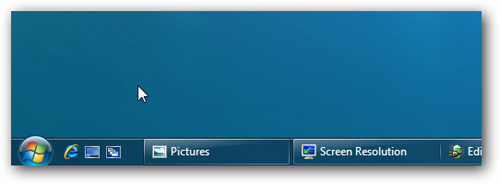
Пользователь, как правило, использует в своей работе одни программы чаще других, поэтому в операционной системе продумано наличие панели быстрого запуска, где хранятся самые востребованные программы и приложения. Дело в том, что поиск программы через Пуск или Рабочий стол отнимает определенное время, которого у пользователя может не быть. Именно с этой целью разработчики операционной системы Windows создали панель быстрого запуска, в которой могут быть помещены необходимые программы и приложения.
Если говорить про операционную систему Windows 7, то данная панель расположена в самой нижней части экрана, правее от кнопки Пуск и представлена в развернутом виде. В операционной системе Windows ХР панель быстрого запуска также расположена внизу с правой стороны от кнопки Пуск и может быть свернута.
Если пользователю необходимо запустить быстро программу, расположенную в панели быстрого запуска, то достаточно нажать на ярлык этой программы.
Чтобы добавить нужную программу или приложение в панель быстрого запуска, следует совершить ряд действий. В первую очередь следует раскрепить панель задач, для чего правой клавишей мыши нужно кликнуть на свободном месте в данной панели. В результате появится меню, где будет доступна функция закрепления панели задач, напротив которой с галочкой возле данной команды. Чтобы раскрепить ее, необходимо эту галочку убрать.
Раскрепление позволяет пользователю изменять размеры панели быстрого доступа на свое усмотрение, в зависимости от количества ярлыков программ. Чтобы изменить размер, необходимо нажать левую клавишу мышки и, схватившись за рамку панели, раздвинуть ее на нужную длину.
На свободное после изменения размера панели можно перетащить ярлык программы с Рабочего стола. Теперь данная программа может быть запущена с панели быстрого запуска, что сэкономить пользователю некоторое рабочее время.
После того, как программа заняла свое место в панели быстрого запуска, ее можно привести в нормальное состояние. В данном случае, речь идет об уменьшении размеров, убирая лишнее свободное пространство, если таковое имеется. Действовать следует аналогично при увеличении размеров.
Теперь необходимо опять зафиксировать панель задач, для чего правой клавишей мышки щелкаем на свободном месте данной панели. В появившемся меню необходимо выбрать опцию закрепления панели задач и установить на ней галочку.
После всех вышеописанных действий, новая программа может быть запущена из панели быстрого запуска, для чего достаточно кликнуть на ее ярлыке в этой панели.
Еще одна подсказка, позволяющая сэкономить рабочее время для пользователя. Для того, чтобы одним действием свернуть все открытые окна в операционной системе Windows и получить доступ до Рабочего стола, необходимо воспользоваться клавишами Win и D. Комбинация таких клавиш также позволит развернуть все ранее свернутые окна. Этот навык необходимо в том случае, если требуется запустить программу, расположенную на Рабочем столе.
- Войдите или зарегистрируйтесь, чтобы отправлять комментарии
